Cara Mengonversi FLAC ke MP3: Panduan untuk Kompresi Audio Berkualitas Tinggi
Apakah Anda ingin menghindari file audio FLAC berkualitas tinggi yang menghabiskan terlalu banyak ruang di perangkat Anda? Mengonversinya ke format MP3 yang kompatibel secara luas dapat mengatasi masalah ini tanpa mengorbankan banyak kualitas suara. Dalam posting panduan ini, kami akan memandu Anda melalui proses konversi FLAC ke MP3, selangkah demi selangkah. Kami akan membahas semuanya mulai dari alat dan tip terbaik untuk konversi yang efisien hingga cara mempertahankan kualitas sebanyak mungkin selama proses berlangsung. Nikmati lagu favorit Anda di perangkat apa pun tanpa mengkhawatirkan ruang penyimpanan.
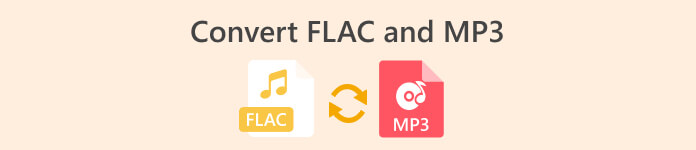
1. FVC Video Converter Ultimate
FVC Video Converter Ultimate adalah perangkat lunak konversi video komprehensif yang tidak hanya mengubah berbagai format video tetapi juga mendukung konversi audio. Ini adalah solusi lengkap untuk mengonversi, mengunduh, mengedit, dan membakar file video dan audio. Selain kemampuan konversi videonya, FVC Video Converter Ultimate dapat mengonversi file audio antara berbagai format, termasuk konversi FLAC ke MP3. Ini menawarkan dukungan untuk berbagai format audio, seperti WAV, AAC, M4A, WMA, dan banyak lainnya. Untuk mempelajari cara menggunakan pengonversi FLAC ke MP3 ini, ikuti langkah-langkah di bawah ini.
Langkah 1. Instal programnya
Pertama, Anda harus menginstal program di komputer Anda. Untuk melakukannya, centang salah satu Download Gratis tombol untuk mengunduh alat. Setelah itu, ikuti wizard pengaturan untuk menginstalnya. Kemudian, luncurkan di komputer Anda untuk melihat antarmuka sebenarnya.
Download GratisUntuk Windows 7 atau lebih baruDownload Aman
Download GratisUntuk MacOS 10.7 atau lebih baruDownload Aman
Langkah 2. Tambahkan file FLAC atau MP3
Jika Anda ingin mengonversi MP3 ke FLAC atau sebaliknya, tambahkan file audio dengan menekan tombol tanda tambah dari antarmuka utama. Anda dapat memilih satu atau lebih file audio sesuai keinginan. Setelah itu, Anda akan melihat thumbnail mereka dari antarmuka utama.
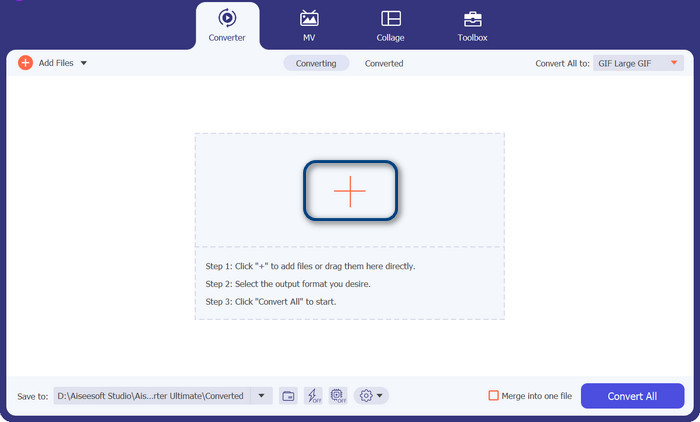
Langkah 3. Tentukan format keluaran
Sekarang, centang pada Profil menu di menu sisi kanan atas alat. Setelah terungkap, pilih Audio tab dan cari MP3. Untuk mengonversi dari MP3 ke FLAC, pilih FLAC format sebagai file output. Opsional, Anda dapat mengedit pengaturan keluaran sesuai dengan preferensi Anda.
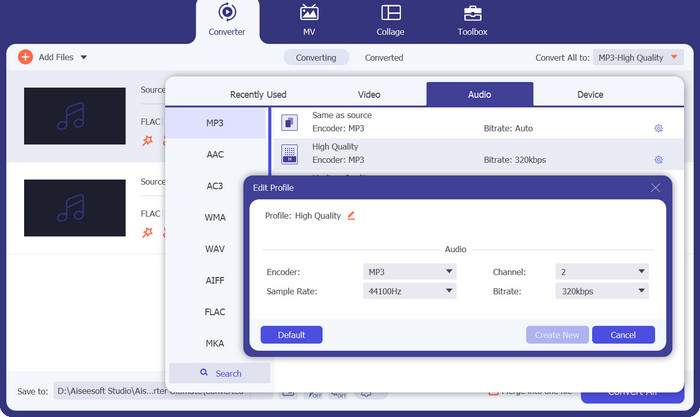
Langkah 4. Konversikan ke FLAC
Kali ini, atur folder keluaran tempat Anda ingin menyimpan file keluaran. Itu terletak di bagian paling bawah dari antarmuka. Centang dan tentukan folder keluaran. Sekarang semuanya sudah diatur, tekan Konversi Semua tombol untuk mulai mengonversi. Begitulah cara Anda menggunakan pengonversi MP3 ke FLAC atau pengonversi FLAC ke MP3 ini.
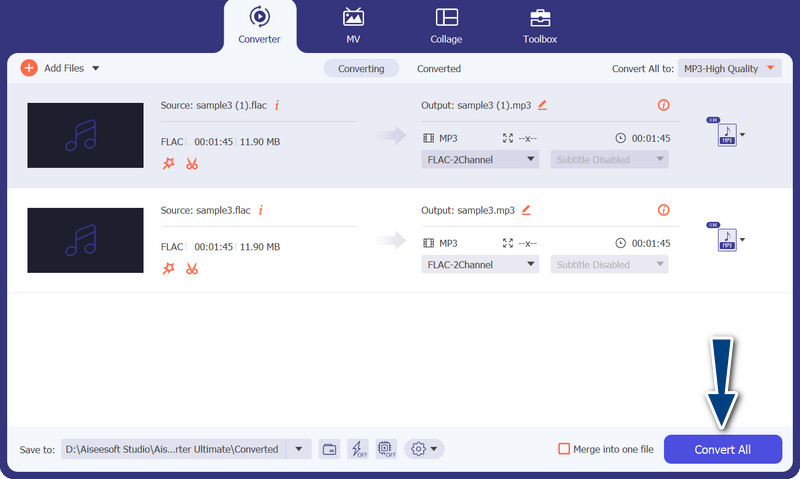
Pro
- Ini menyediakan antarmuka yang ramah pengguna dan alat yang mudah digunakan untuk mengonversi.
- Perangkat lunak ini mencakup fitur untuk mengedit video.
- Kecepatan konversi cepat tanpa mengorbankan kualitas.
Kontra
- Ini adalah konverter FLAC ke MP3 berbayar.
- Kualitas konversi dapat bervariasi tergantung pada sumbernya.
2. Pengonversi Video Daring Gratis
Jika Anda mencari program gratis dan mempelajari cara mengonversi FLAC ke MP3 online, Anda harus mempertimbangkan untuk menggunakannya Konverter Video Online Gratis. Dari judulnya sendiri, ada baiknya pengguna mengonversi file video atau audio mereka tanpa biaya sama sekali. Juga, ini memberi Anda kebebasan untuk mengedit keluaran sesuai dengan preferensi seseorang. Selain itu, kecepatan konversi tidak ketinggalan. Selama Anda memiliki akses internet, Anda dapat mengharapkan untuk mendapatkan hasil yang Anda inginkan. Cari tahu bagaimana alat gratis konverter FLAC ke MP3 ini bekerja dengan melihat panduan langkah demi langkah di bawah ini:
Langkah 1. Buka browser web dan buka konverter video online pilihan.
Langkah 2. Dengan mengklik Tambahkan File untuk Dikonversi Anda dapat mengunggah file FLAC yang ingin Anda konversi dari FLAC ke MP3.
LANGKAH 3. Dari daftar kemungkinan format, pilih MP3 sebagai format output di bawah Audio menu format. Kemudian, pilih bitrate atau kualitas keluaran file MP3 yang diinginkan.
LANGKAH 4. Untuk memulai proses konversi, klik Mengubah tombol. Beberapa menit mungkin berlalu sementara Anda menunggu konversi selesai, tergantung pada ukuran file dan kecepatan koneksi internet Anda.
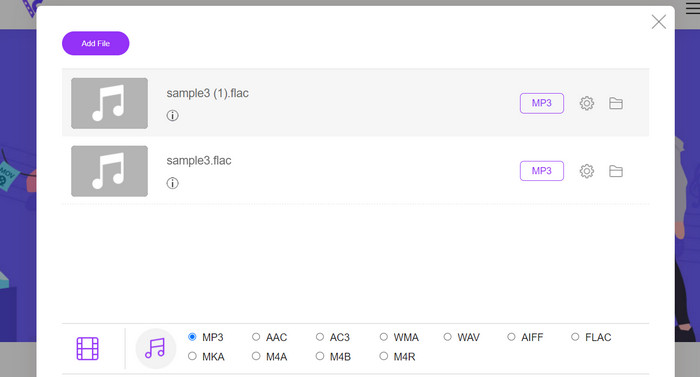
Pro
- Akses pengonversi FLAC ke MP3 gratis terbaik kapan saja.
- Ini membutuhkan keahlian teknis minimal.
- Ini dapat menghemat waktu dan ruang penyimpanan di komputer.
Kontra
- Itu tidak menawarkan tingkat penyesuaian yang sama dengan perangkat lunak desktop.
- Ini menuntut koneksi internet yang stabil dan cepat.
Bagian 2. Konversi FLAC ke MP3 atau MP3 ke FLAC di Seluler
File Converter adalah aplikasi seluler gratis yang tersedia untuk perangkat iOS yang memungkinkan Anda mengonversi berbagai format file, termasuk file audio dan video. Aplikasi ini menyediakan antarmuka yang sederhana dan mudah digunakan yang memungkinkan Anda mengonversi file tanpa memerlukan perangkat lunak tambahan apa pun. Aplikasi ini mendukung berbagai format audio dan video, termasuk FLAC, MP3, WAV, M4A, dan lainnya.
Ini berarti Anda dapat dengan mudah mengonversi file audio dan video dari satu format tanpa kesulitan. Salah satu fitur menonjol dari File Converter adalah kemampuannya untuk melakukan konversi batch FLAC ke MP3. Ini berarti Anda dapat mengonversi banyak file sekaligus, menghemat waktu dan tenaga Anda.
Langkah 1. Dari App Store, unduh dan instal aplikasi File Converter. Buka aplikasi, lalu pilih Audio pilihan.
Langkah 2. Dari daftar pilihan konversi audio yang tersedia, pilih FLAC ke MP3.
LANGKAH 3. Untuk menambahkan file FLAC yang ingin Anda konversi, gunakan + tombol. Anda dapat mengubah pengaturan konversi setelah menambahkan file jika Anda mau. Kualitas output, bitrate, dan opsi lainnya semuanya dapat diprogram.
LANGKAH 4. Untuk memulai proses konversi, ketuk Mengubah tombol untuk terakhir kalinya. File MP3 yang dikonversi akan disimpan secara lokal di perangkat Anda.
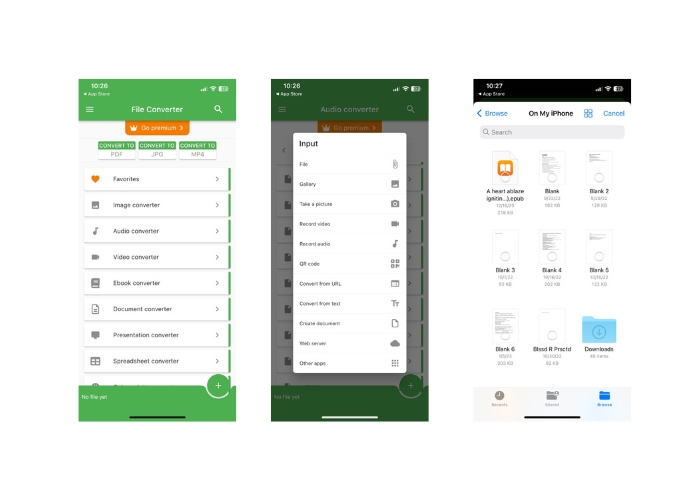
Pro
- Itu dapat mengonversi banyak file sekaligus.
- Proses konversi relatif cepat.
Kontra
- Ini memiliki batas ukuran file 250 MB.
- Itu tidak memberikan opsi lanjutan.
Bacaan lebih lanjut:
WAV ke MP3 - 5 Konverter Gratis Teratas untuk Mengonversi WAV ke MP3
3 Editor Metadata FLAC Teratas di Mac dan Windows [Diperbarui 2023]
Bagian 3. FAQ tentang Konversi FLAC dan MP3
Bisakah saya mengonversi FLAC ke MP3 di Mac?
Ya kamu bisa. Jika Anda menginstal iTunes di Mac Anda, Anda dapat menggunakannya untuk mengonversi file FLAC ke MP3. Cukup impor file FLAC ke iTunes, pilih file yang ingin Anda konversi, lalu buka File > Konversi > Buat Versi MP3. File MP3 yang dikonversi akan disimpan ke perpustakaan iTunes Anda.
Bisakah Audacity batch mengonversi FLAC ke MP3?
Ya, Audacity dapat mengonversi file FLAC ke MP3 secara batch di Mac. Untuk melakukannya, pertama, buka Audacity dan buat Edit Chain yang menyertakan perintah Export Multiple. Di kotak dialog Export Multiple, atur jenis file ke File MP3 dan konfigurasikan opsi ekspor MP3 sesuai keinginan Anda.
Apakah mengonversi FLAC ke MP3 akan memengaruhi kualitas audio?
Ya, mengonversi FLAC ke MP3 melibatkan penurunan kualitas audio, karena MP3 adalah format kompresi lossy. Namun, dengan pembuat enkode yang baik dan pengaturan yang tepat, Anda dapat meminimalkan penurunan kualitas dan tetap mendapatkan file MP3 yang terdengar bagus.
Kesimpulan
FLAC ke MP3 konversi dapat menjadi cara yang nyaman untuk membuat file audio besar lebih mudah diatur sambil tetap mempertahankan kualitas suara yang layak. Dengan banyaknya alat yang tersedia untuk pekerjaan tersebut, termasuk perangkat lunak desktop dan aplikasi seluler, pengguna dapat dengan mudah menemukan solusi yang sesuai dengan kebutuhan mereka. Namun, penting untuk dicatat bahwa mengonversi dari format lossless ke format lossy seperti MP3 pasti akan mengakibatkan hilangnya kualitas audio, dan pengguna harus mempertimbangkan pro dan kontra dari berbagai metode konversi sebelum melanjutkan. Secara keseluruhan, dengan perhatian dan perhatian yang tepat terhadap detail, mengonversi FLAC ke MP3 dapat menjadi cara yang efektif untuk mengelola file audio berukuran besar.



 Video Converter Ultimate
Video Converter Ultimate Perekam Layar
Perekam Layar



